ショートカットキーが使えないのがモバイルの弱点。
ツールバーに追加
その弱点を補うのがツールバー。カスタマイズは設定の「モバイルツールバー」のところ。でもツールバーにすでに設定ボタンはあります。一番右端のボタン。
使わないボタンは省き、使うボタンを追加する。キーボードの上にボタンを並べて自分の用途に合った環境を作りましょう。
折りたたみ
ブログの下書きで便利なのが「すべての見出しとリストをフォールド」と「すべての見出しとリストのフォールドを解除」。この2つを追加します。
ObsidianはMarkdownの見出しが親トピックになったり、空白で始まる行が子トピックになったりします。行頭をタップすると折りたたみができる。
あらかじめ「エディタ」の設定で「見出しのフォールド」と「インデントのフォールド」をオンにしておいてください。これは必需品。
グローバルコマンド
ツールバーは用意されたコマンドだけではありません。「グローバルコマンドを追加」の検索欄をタップしてください。追加できるコマンドのリストが出てきます。
プラグインを入れるたびに増えていくので、なかなか全体像はつかめないけれど、ここに凝るのもObsidianの醍醐味と言えます。
共有
モバイルで不可欠は「デフォルトアプリで開く:共有」かな。他のアプリにテキストを転送するのに使います。とくにTextwell使いには無くては済まない。
分割
あと、二画面にするのに「ペインを分割」もありがたい。分割の方法は縦横二通りあります。iPhoneは横、iPadでは縦でしょうか。2つのファイルを開きコピペしやすい。
閉じるときはお団子ボタンを長押しして「現在のペインを閉じる」で。
まとめ
ツールバーをちょっと変えると使いやすさが大幅アップ。楽しく使いこなしましょう。
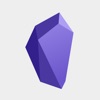 Obsidian - Connected Notes 1.1.0
Obsidian - Connected Notes 1.1.0